电脑c盘满了怎么清理:1、通过“磁盘清理”应用程序来清理c盘空间。2、删除临时文件和下载文件3、删除internet临时文件。4、清空回收站。5、将c盘软件迁移到其他盘。电脑c盘俗称系统盘,一般不要在c盘安装其他应用程序,c盘拥挤会导致计算机运行速度降低。但一些不懂电脑的小伙伴会因为一些默认设置把软件下载安装到c盘。
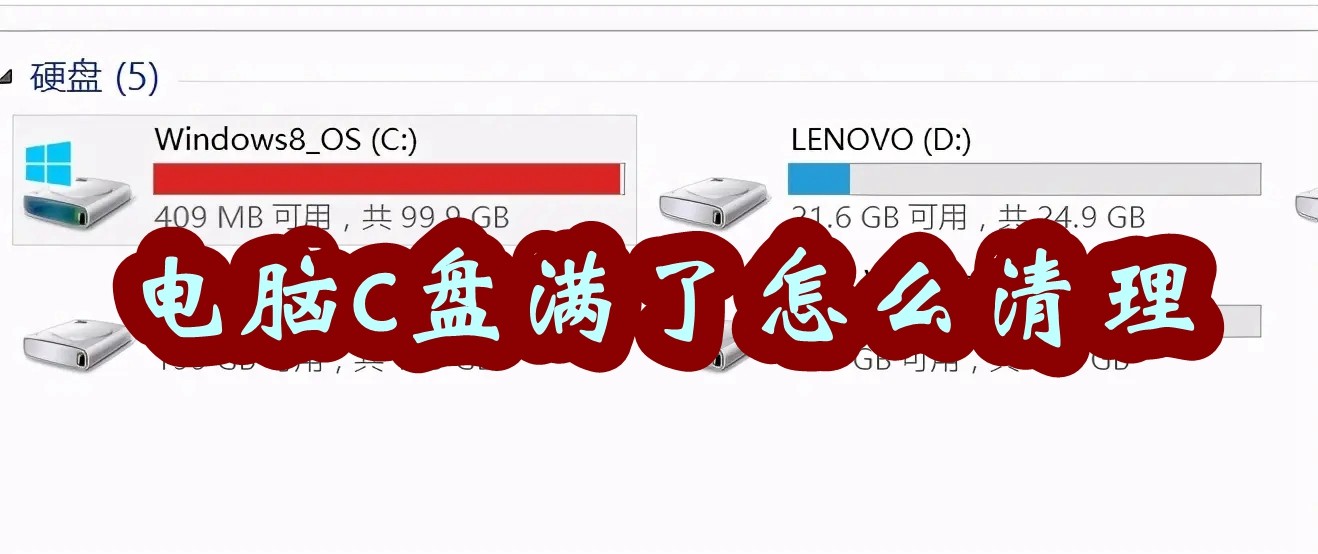
方法1.通过Windows系统内置的“磁盘清理”应用程序来清理C盘空间。
1. 在搜索框中输入“磁盘清理”,然后单击“磁盘清理”。 在磁盘清理中,选择要清理的驱动器。这里我们选择C盘,然后单击“确定”。

2 之后,它将计算您可以在C盘上释放多少空间。 然后,选择删除不需要的文件,再单击“确定”。
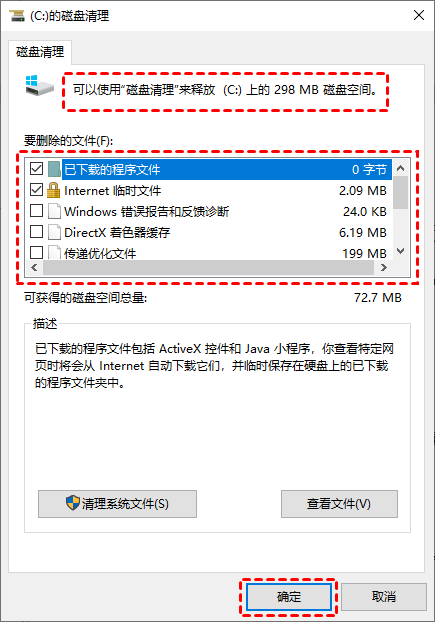
方法2. 删除临时文件和下载文件
打开Windows文件资源管理器,进入到临时文件夹和下载文件夹中删除不必要的临时文件和下载文件来释放C盘的空间。临时文件通常存储在“C:\Windows\Temp”或“C:\Documents and Settings\username\Local Settings\Temp”中。
方法3. 删除Internet临时文件。
1. 打开“控制面板”,依次选择“网络和Internet”——“Internet选项”。
2. 在弹出的Internet属性窗口,点击“高级”选项卡,然后在安全一栏中勾选“关闭浏览器时清空‘Internet临时文件’夹”,再单击“确定”。
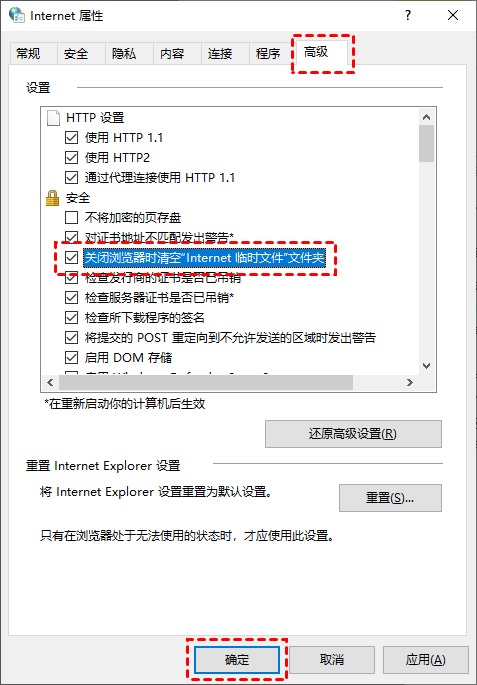
设置完成后,您以后在关闭浏览器后就能自动清空Internet临时文件了。
4、清空回收站。
5、将C盘软件迁移到其他盘。
软件安装默认安装在:C:\Program Files 或 C:\Program Files (x86),
以上就是如何清理C盘中的存储空间?的详细内容,更多请关注php中文网其它相关文章!

C盘一键清理工具是专注于释放C盘空间的实用工具,拥有一键清理功能,能够帮助用户快速删除无用的文件和缓存。软件操作简单,无需复杂的设置,自动识别并清理无用的垃圾文件,有需要的小伙伴快来保存下载体验吧!

Copyright 2014-2025 https://www.php.cn/ All Rights Reserved | php.cn | 湘ICP备2023035733号